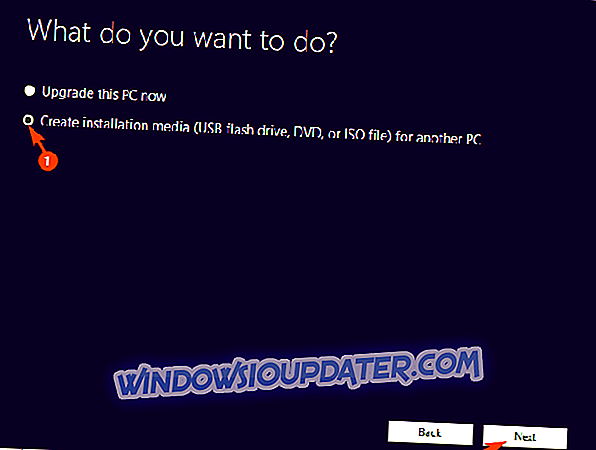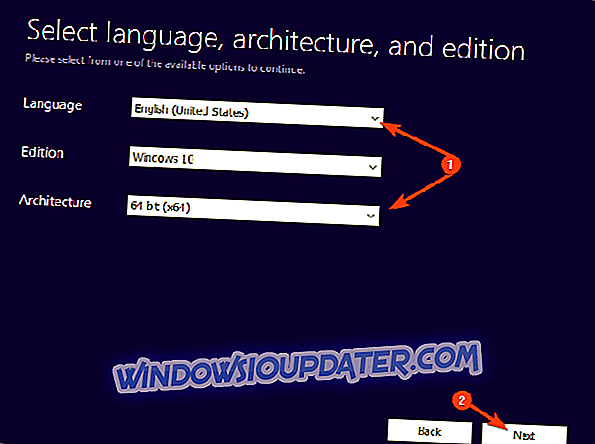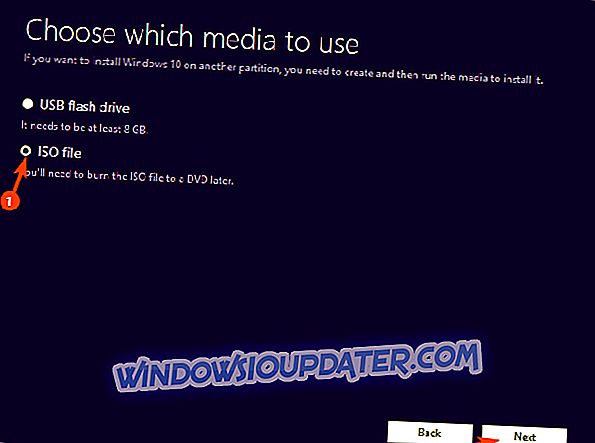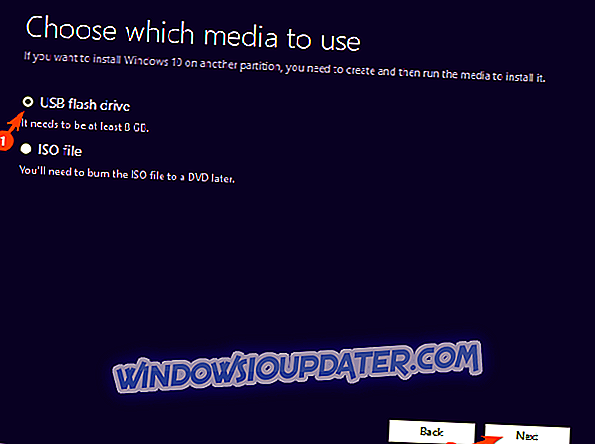विंडोज 10 को स्थापित करना एक बहुत ही सरल कार्य है, जिसकी अपेक्षा कोई भी व्यक्ति करेगा। आपके पास Microsoft द्वारा उपलब्ध कराए गए सभी संसाधन हैं और आपको केवल एक बूट करने योग्य मीडिया (USB या DVD) प्राप्त करना है और उस पर आने वाले ट्वीक्स से निपटना है। बीच में सब कुछ उतना ही सहज है जितना आप उम्मीद कर सकते हैं। हालाँकि, कुछ उपयोगकर्ता जो USB पर डीवीडी पसंद करते हैं, उनके पास उस वैकल्पिक तरीके से बहुत कठिन समय होता है। विंडोज 10 आईएसओ फाइल सिर्फ काम नहीं करेगी।
इसलिए हमने आपको इस समस्या को हल करने के लिए कुछ और आवश्यक कदम प्रदान किए हैं। यदि विंडोज 10 आईएसओ फाइल काम नहीं करेगी, तो नीचे दिए गए चरणों से आपको यह पता लगाने में मदद मिलेगी।
विंडोज 10 आईएसओ फ़ाइल काम नहीं करेगी या डीवीडी को जला देगी? इसे हल करने का तरीका यहां बताया गया है
- मीडिया क्रिएशन टूल को डाउनलोड करें और फिर से प्रयास करें
- इसके बजाय USB बूट करने योग्य ड्राइव बनाएं
1: मीडिया क्रिएशन टूल को डाउनलोड करें और फिर से प्रयास करें
चलिए अभी मुद्दे पर आते हैं। 3 चीजें हैं जिन्हें आपको जांचना होगा। सबसे पहले, सुनिश्चित करें कि आपने डाउनलोडिंग प्रक्रिया को अंतिम रूप दे दिया है। दूसरी बात, पुष्टि करें कि आपकी DVD-ROM पूरी तरह कार्यात्मक है। और अंतिम लेकिन कम से कम नहीं, सिस्टम आईएसओ की स्थापना की फाइल को जलाने के लिए आप जिस डीवीडी का उपयोग कर रहे हैं उसे दोबारा जांचें।
उसके बाद आप उस पर समाप्त हो चुके हैं, लेकिन ISO फ़ाइल अभी भी काम नहीं करेगी, हम सुझाव देते हैं कि आधिकारिक Microsoft की साइट से मीडिया क्रिएशन टूल को फिर से डाउनलोड करें और एक स्क्रैच से सब कुछ करें। सिस्टम के पायरेटेड संस्करण वे नहीं हैं, जिनका हम उल्लेख कर रहे हैं और उन से निपटना हमारी मौजूदा चिंता नहीं है।
उस ने कहा, यहाँ विंडोज 10 आईएसओ फाइल को डाउनलोड करने और इसे एक डीवीडी में जलाने का तरीका है:
- यहां मीडिया क्रिएशन टूल डाउनलोड करें।
- उपकरण चलाएँ और शर्तें स्वीकार करें।
- किसी अन्य पीसी के लिए "इंस्टॉलेशन मीडिया (USB फ्लैश ड्राइव, डीवीडी, या आईएसओ फाइल) बनाएं" विकल्प को टॉगल करें और नेक्स्ट पर क्लिक करें।
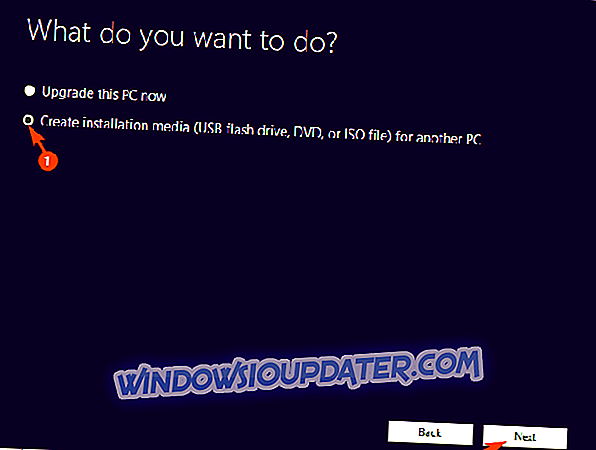
- भाषा और वास्तुकला का चयन करें। अगला पर क्लिक करें।
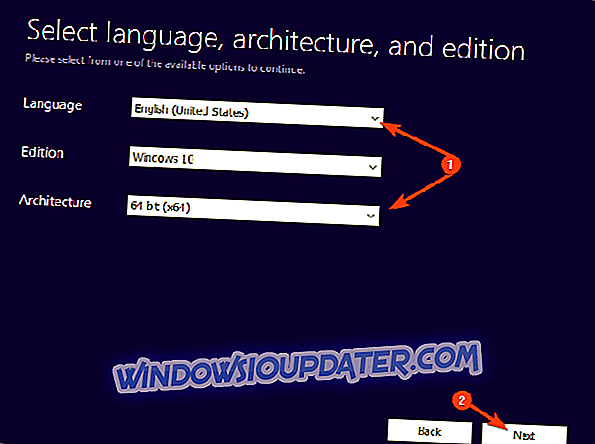
- ISO फ़ाइल विकल्प चुनें और Next पर क्लिक करें।
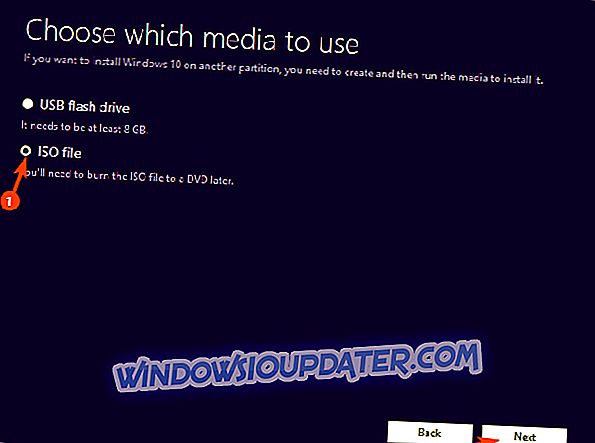
- विंडोज 10 आईएसओ फाइल डाउनलोड करने के लिए टूल का इंतजार करें। आपकी बैंडविड्थ की गति के आधार पर इसमें कुछ समय लग सकता है।
- उसके बाद, आईएसओ फ़ाइल को डीवीडी में जलाने के लिए किसी भी तृतीय-पक्ष उपकरण का उपयोग करें। यहाँ सबसे अच्छे लोगों की सूची है।
- किसी भी मुद्दे से बचने के लिए x8 गति के साथ रहें।
2: इसके बजाय USB बूट करने योग्य ड्राइव बनाएं
यदि आप उपरोक्त ISO फ़ाइल के साथ बूट करने योग्य डीवीडी बनाने में सक्षम नहीं हैं, तो हम आपको USB विकल्प के लिए जाने का सुझाव देते हैं। यह विभिन्न कारणों से पसंदीदा विकल्प है। बेशक, अगर आपके पास फ्लैश स्टिक ड्राइव के बजाय डीवीडी के लिए जाने का कोई आग्रह नहीं है। निर्माण प्रक्रिया समान है, लेकिन आपको इसे जलाने की ज़रूरत नहीं है क्योंकि मीडिया निर्माण उपकरण स्वचालित रूप से बूट करने योग्य यूएसबी ड्राइव बनाता है।
इस बात को ध्यान में रखते हुए, बूट करने योग्य फ्लैश ड्राइव बनाने के लिए आपको यहां जिन चरणों का पालन करने की आवश्यकता है:
- सबसे तेज़ पोर्ट में USB स्टिक में प्लग करें। इसे कम से कम 6 जीबी होना चाहिए (8 जीबी विकल्प अधिक सामान्य हैं)।
- मीडिया क्रिएशन टूल खोलें और, ISO का चयन करने के बजाय, USB फ्लैश ड्राइव विकल्प चुनें।
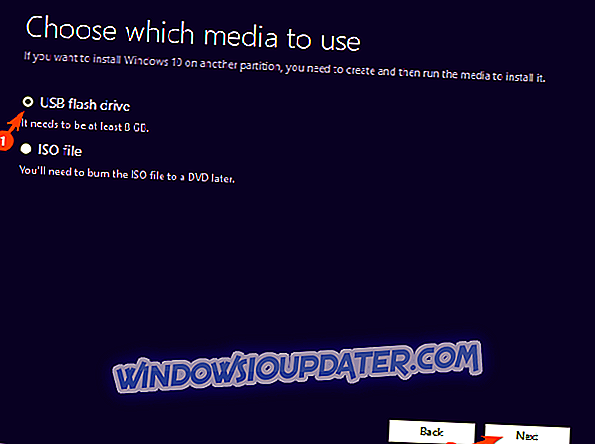
- तब तक प्रतीक्षा करें जब तक बूटेबल USB तैयार न हो जाए।
उसी के साथ, हम इस लेख को समाप्त कर सकते हैं। यदि आपके पास जोड़ने या लेने के लिए कुछ है, तो नीचे टिप्पणी अनुभाग में इसे इंगित करना सुनिश्चित करें।